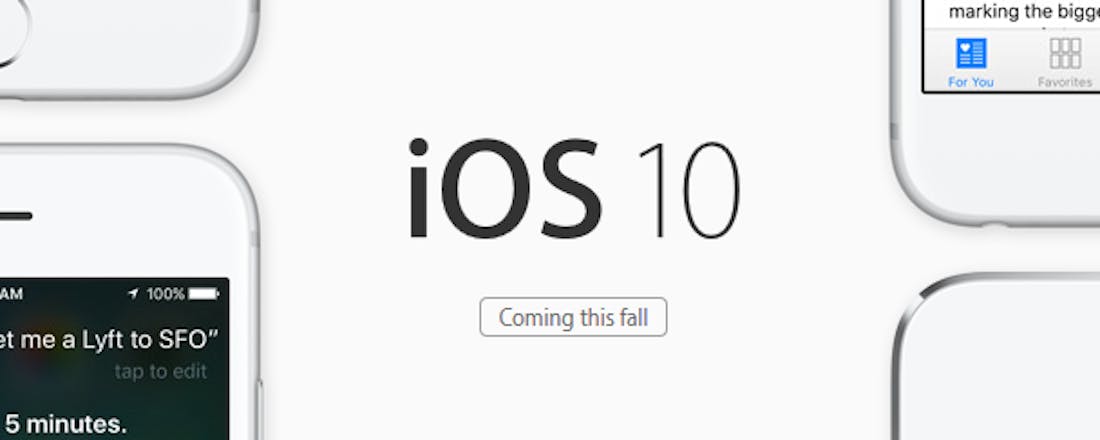iOS 10: De grootste update van iOS ooit?
Apple heeft tijdens de WWDC de tiende versie van iOS aangekondigd. Een flinke mijlpaal volgens het bedrijf, omdat het de grootste update van iOS zou zijn sinds de lancering van het platform. We zetten alle nieuwigheden voor je op een rij.
Om duidelijk te maken wat er allemaal veranderd is in iOS, heeft Apple alle veranderingen onderverdeeld in tien hoofdthema's. We zullen ze stuk voor stuk even behandelen. Is het écht zo'n grote release? Daar komen we snel genoeg achter. Lees ook: OS X wordt macOS Sierra, en Siri is erbij.
1. Gebruikservaring
Voor iOS 10 heeft Apple het standbyscherm volledig opnieuw ontworpen. Zo is de vingerafdruk zo snel geworden, dat notificaties alweer uit beeld verdwenen zijn zodra we onze duim op de sensor leggen. Om die reden heeft Apple nu Raise to Wake geïmplementeerd. Wanneer je nu je iPhone oppakt, zie je automatisch de berichtgevingen op het scherm verschijnen. De berichtgevingen die je ziet, kun je vervolgens gedetailleerd bekijken met behulp van 3D Touch.
In die weergave kun je ook direct reageren, of bijvoorbeeld een item in je agenda accepteren of, in het geval van Uber, een rit rechtstreeks boeken. Nieuw in het Berichtenscherm is de mogelijkheid om alle notificaties in één keer te verwijderen. Niet wereldschokkend, wél heel handig. In het Bedieningspaneel kun je nu opzij scrollen voor een uitgebreide interface voor het besturen van je muziek (dat is dus niet meer weggepropt in één scherm). Daarnaast kun je nu vanuit het Standby-scherm met één veeg de camera tevoorschijn toveren of navigeren naar je widgets.
2. Siri
Niet iedereen is even enthousiast over de mogelijkheden van Siri. Zeker niet de inwoners van ons kleine landje, omdat Siri hier nu eenmaal minder kan. Maar daar gaat dus iets in veranderen, want Apple maakt Siri beschikbaar voor ontwikkelaars. Dat betekent dat je dus straks ook Siri kunt gebruiken om een bericht te sturen via WhatsApp of om een ritje te bestellen via Uber. Daar hebben wij in Nederland dus ook iets aan.
3. Quicktype
Een functie die we heel graag zouden hebben, maar in de Nederlandse taal helaas nog moeten ontberen is Quicktype, oftewel de snelle antwoorden die in de Berichten-app worden getoond, zodat je niet alles hoeft te typen. In iOS 10 is deze functie sterk verbeterd, omdat de antwoorden ook de context begrijpen.
Oftewel, als iemand in een bericht vraagt waar je bent, begrijpt Quicktype dat er om je locatie wordt gevraagd, en kun je die direct versturen. Als er een dag, een tijd en een plaats wordt genoemd in een bericht, begrijpt Berichten dat er waarschijnlijk een afspraak aan zit te komen, en kun je die direct toevoegen aan je kalender. We vinden het fantastisch, maar in Nederland hebben we er voorlopig geen drol aan.
4. Foto's
Ook de app Foto's is flink onder handen genomen en wel op indrukwekkende wijze. Zo is er een nieuwe fotoweergave toegevoegd, waarmee je je foto's op een landkaart kunt zien. Daarnaast is er nu gezichtsherkenning ingebouwd, waarmee automatisch albums kunnen worden aangemaakt op basis van de gezichten van een bepaald persoon. Echter, niet alleen gezichten worden herkend, ook voorwerpen en locaties kunnen worden herkend. Zo kan de app zien of een foto bijvoorbeeld op het water is genomen, op een berg, of je op een paard zit enzovoort.
Die foto's kunnen vervolgens eenvoudig bij elkaar worden gezocht. Met Memories, een nieuwe functie binnen Foto's, kunnen er nu 'herinneringen' bij elkaar worden gezocht. Oftewel, foto's van momenten die volgens de App betekenis bij elkaar hebben omdat dezelfde mensen er in verschijnen, dezelfde voorwerpen, locaties enzovoort. Of dit een functie is die we vaak gaan gebruiken, dát moeten we natuurlijk nog even zelf ondervinden, maar het klinkt erg leuk.
5. Kaarten
De app Kaarten is prachtig, maar ook hier krijgen wij in Nederland slechts een beperkte versie van (de openbaar-vervoer functie werkt vooral heel goed in het buitenland). De app wordt vanaf iOS 10 een stuk interactiever (ook voor ons). Zo weet de app bijvoorbeeld op welk moment je bijvoorbeeld naar je werk gaat (op basis van je navigatiegedrag) en kan je op basis daarvan handige informatie geven. Ook kun je heel eenvoudig filteren waar je naartoe wilt, dus niet alleen een restaurant, maar ook wat voor restaurant (al vermoeden we dat we dit in Nederland niet zullen krijgen).
Hetzelfde geldt voor verkeersinformatie op de kaart, heel tof, maar het is niet duidelijk of we daar ook van kunnen profiteren. Waar we wél de vruchten van gaan plukken is het feit dat Apple ook deze app vrijgeeft voor ontwikkelaars. Oftewel, alle ontwikkelaars kunnen nu extensies bouwen voor Kaarten - denk daarbij aan reserveren vanuit de app Kaarten - en daar gaan we dus zeker iets van merken.
6. Muziek
De zesde hoeksteen in iOS 10 is Apple Music. Apple heeft de app een volledige make-over gegeven, zodat je makkelijker toegang hebt tot je favoriete muziek, je recente muziek, je gedownloade muziek, en daarbij een modus krijgt om nieuwe muziek te ontdekken. Leuk, maar eigenlijk niet een eigen categorie waard.
©PXimport
Apple Music is fraai, maar kreeg wat ons betreft iets teveel aandacht.
7. News
En weer een app waar we in Nederland niets aan hebben, simpelweg omdat de hele app hier niet beschikbaar is. Apple weet trots te melden dat de Nieuws-app 2000 publicaties telt en 60 miljoen maandelijkse gebruikers. News in iOS 10 is volledig opnieuw ontworpen om je het nieuws te bieden waar je op zit te wachten, met persoonlijke Breaking News-notificaties en abonnementen. Ook hier zullen we niet teveel over schrijven, we hebben er simpelweg nog niet zoveel aan.
©PXimport
Het wordt tijd dat de we News-app in NL ook krijgen.
8. Homekit
Met alle functies die je iPhone en iPad hebben, worden het steeds meer afstandsbedieningen in je huis (en daarbuiten). Daar wil Apple op inspelen met Homekit, het platform dat ze twee jaar geleden aankondigden. Nu gaat het bedrijf daar een stapje verder in met de lancering van de app Home. Met Home heb je één app van waaruit je alle compatible apparaten in huis kunt bedienen.
Overigens hoef je Home daar niet voor te openen, het kan ook gewoon vanuit je Bedieningspaneel. En afhankelijk van de soort hardware die je hebt, kan de boel ook geactiveerd worden op basis van nabijheid (dus wanneer je telefoon je huis nadert). Gaaf aan Home vinden we de Scenes optie, een set voorinstellingen waarmee je in één klap je huis klaar voor de nacht kunt maken (gordijnen dicht, licht uit enzovoort). Superlui, maar wel heel tof.
9. Telefoon
Het is alweer een tijdje geleden dat de telefoon-app een upgrade heeft gekregen, maar die is ditmaal niet overgeslagen. De meest opvallende verbetering: Voicemail Transcription, oftewel, een tekstuele weergave van de inhoud van je voicemail. Echter, je voelt hem al aankopen, we vrezen dat wij daar in Nederland nog eventjes op moeten wachten. Ook leuk, maar niet meer dan dat: notificaties van een VoiceIP-gesprek kunnen nu veel visueler worden weergegeven.
©PXimport
Gaan we in Nederland ook Voicemail Transcripts krijgen?
10. Berichten
Tot slot is de app Berichten op de schop gegaan, volgens Apple de meestgebruikte app in iOS (op Tinder na). Nieuw in Berichten zijn Rich links, oftewel, wanneer je een link plakt naar een website, krijg je alvast een indicatie van wat de inhoud van die link is. Ook wordt het makkelijker om foto's in te voegen. Emoji's spelen een gigantische rol in iOS 10. Letterlijk, want ze zijn nu drie keer zo groot geworden.
Daarnaast is het nu mogelijk om in Berichten emoji's te laten voorspellen. Oftewel: wanneer je heel veel woorden gebruikt, die je ook door emoji's zou kunnen vervangen, dan kun je dat met één druk op de knop doen.
Daarnaast kent Berichten nu ook Bubble Effects. Blijkbaar vond Apple het heel vervelend dat alle berichten die je stuurt in dezelfde saaie ballon getoond worden. Daar heeft het bedrijf nu iets aan gedaan, door je in staat te stellen animaties mee te geven aan die ballonnetjes. Denk hierbij aan tekst die langzaam groeit of slinkt, tekst die hard in komt vliegen, maar ook tekst die onzichtbaar is tot je er met je vinger overheen veegt. En om je berichten extra kracht bij te zetten, kun je een full screen video-effect op de achtergrond tonen.
Ook nieuw is Tapback, de mogelijkheid om heel snel een emoticon terug te sturen, en Digital Touch, de optie om een foto te voorzien van een tekening. Het is natuurlijk allemaal gefröbel, maar eerlijk gezegd werden we er stiekem wel enthousiast van. Ook Berichten wordt vrijgegeven voor ontwikkelaars, en dát is heel interessant want dan zijn de mogelijkheid qua het versturen van berichten eindeloos.
©PXimport
Berichten sturen wordt écht een stuk leuker vanaf iOS 10
Conclusie:
Tien flinke veranderingen in iOS. Maar is het echt zo'n big deal als Apple beweert? Tja, stiekem niet echt. Er zitten echt wel hele leuke functies in, en de verbeteringen zijn meer dan welkom, maar als je dit de grootste release van iOS noemt sinds de lancering, dan doe je de vorige versies wel heel erg teniet. Ook blijft het jammer dat er steeds meer onderdelen zijn die we in ons land niet kunnen gebruiken, maar dat is wellicht een kwestie van tijd. Ons oordeel? iOS 10 is heel degelijk en een zeer welkome verbetering. Fenomenaal is het niet, maar dat hoeft ook niet en het is stiekem jammer dat Apple zich laat verleiden tot het opblazen van iets dat geen extra glitter behoeft.